WhatsApp is een geweldig communicatiemiddel waarmee je eenvoudig berichten en bestanden gratis en nog veel meer kunt verzenden, maar soms is het eenvoudiger om je berichten op een toetsenbord te typen of wil je het gebruiksgemak van een desktop-app – dat is waar WhatsApp web komt binnen
Er is geen tablet-app voor WhatsApp en soms zijn computers gemakkelijker te gebruiken, dus WhatsApp-internet is nuttig voor een reeks functies.
Hier leest u hoe u WhatsApp-web kunt instellen op een computer of tablet.
WhatsApp-web instellen op desktop
Het kan niet eenvoudiger zijn om toegang te krijgen tot WhatsApp web – alles wat je nodig hebt is je computer en je telefoon met WhatsApp is ingelogd.
Ga eerst naar https://web.whatsapp.com/ en je krijgt te maken met een grote QR-code, een zwart-wit patroon met vierkanten.
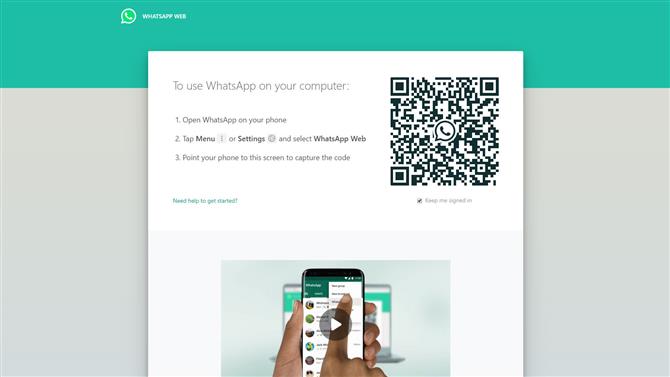
WhatsApp-web. Afbeelding credit: TechRadar
Laad nu WhatsApp op je telefoon en druk dan op de ‘menu’-knop, de drie verticale stippen links bovenaan het scherm, en selecteer WhatsApp-web.
U staat voor een lijst met desktop- en tabletapparaten waarop u bent aangemeld, dus als uw computer al aan WhatsApp is gekoppeld, staat deze op deze lijst (hoewel u de QR-code niet op de WhatsApp-website hebt gezien website in dat geval).
Om u aan te melden op een nieuw apparaat, drukt u op het witte + -teken in de rechterbovenhoek van het menu, waarmee uw camera wordt gestart. Mogelijk moet u WhatsApp toestemming geven om dit te doen als u dat nog niet hebt gedaan.
Zet nu de doos in de camera op een rij met de QR-code op je computerscherm – als dit werkt, wordt de camera op je telefoon gesloten en wordt WhatsApp-web geopend op je computer. Als het niet werkt, probeer je computerpagina te vernieuwen om het opnieuw te proberen.
WhatsApp-web gebruiken op een iPad of Android-tablet
Het instellen van WhatsApp-web in uw browser op een tablet is een beetje lastig, omdat het lijkt alsof de tablet-browsers u geen WhatsApp-web laten gebruiken – in plaats daarvan vragen ze u om de app te downloaden.
Als u echter naar de app store op uw tablet winkelt, krijgt u te horen dat de app niet beschikbaar is, wat correct is.
De manier om dit te omzeilen is om de desktopsite op uw tablet aan te vragen, die u de pagina toont zoals deze op een computer wordt weergegeven in plaats van wat u op een tablet ziet.
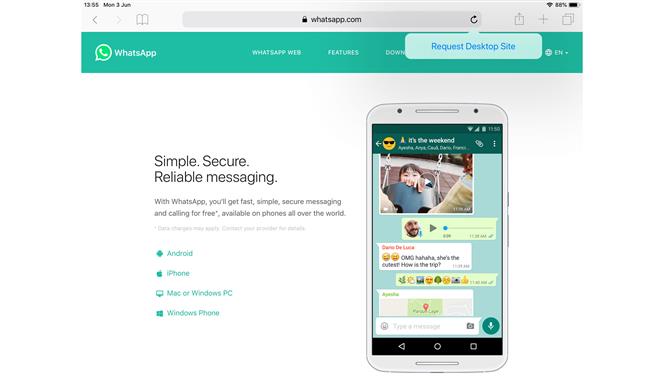
De desktopsite aanvragen op een iPad. Afbeelding credit: TechRadar
Om dit te doen op Safari op iPad, houd je de paginavernieuwingsknop rechts van de URL-balk bovenaan ingedrukt. Na enkele momenten verschijnt een prompt om de desktopsite aan te vragen – druk hierop en u zou dezelfde pagina moeten zien die u op een computer zou krijgen. Dit kan enigszins temperamentvol zijn, dus probeer het een paar keer als het niet onmiddellijk werkt.
In Chrome op Android-tablets drukt u op de menuknop in de browser. Dit zijn drie verticale stippen rechtsboven in het scherm. Een optie in het menu is ‘Desktopsite’ met een selectievakje ernaast – selecteer deze optie en de pagina herlaadt naar de desktopversie.
Hier kunt u de bovenstaande instructies volgen om WhatsApp-web op uw tablet te laten werken.
- Dit zijn de beste alternatieven voor WhatsApp
